はがきや封筒にコピーしたい
コンテンツID(2804)
概要
手差しトレイにはがきや封筒をセットして、コピーする方法を説明します。原稿と用紙の向きを正しくセットしてください。
補足
- Ncolor封筒については、Ncolor封筒を参照してください。
手順
-
原稿を原稿ガラスにセットします。
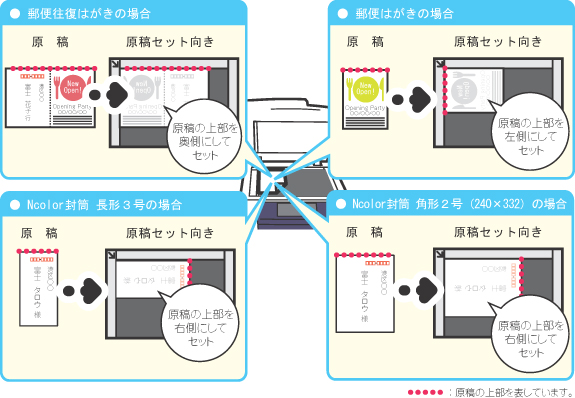
-
メニュー画面の[コピー]を押します。
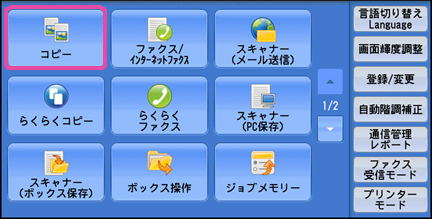
-
[用紙選択]で[5](手差しトレイ)を押します。

-
はがき、または封筒を、手差しトレイにセットします。

-
表示された画面で、[用紙サイズ]と[用紙種類]を設定します。
補足- 画面が表示されないときは、手順3の画面で[他のトレイ...]を選び、[手差し]>[トレイ5(手差し)]画面を表示させてください。
- 長形3号、角形2号、角形20号(C4)、角形6号(C5)以外の封筒は、非定形サイズとして使用します。
郵便はがき/往復はがきの場合
-
[定形サイズ]>[郵便はがき]または[往復はがき]>[はがき]を選び、[閉じる]を押します。
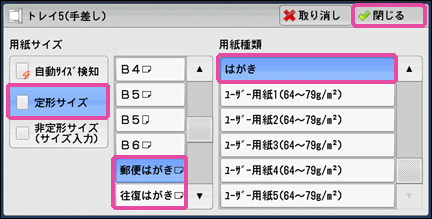
補足- [▲]を押して前画面、[▼]を押して次画面を表示できます。
- はがきの両面にコピーする場合は、[用紙種類]で、最初にコピーする面を[はがき]に、次にコピーする面を[厚紙2(ウラ)(177~220g/m2)]にしてください。

定形サイズ封筒(長形3号)の場合
-
[定形サイズ]>[封筒長3号]>[厚紙4(257~300g/m2)]を選び、[閉じる]を押します。
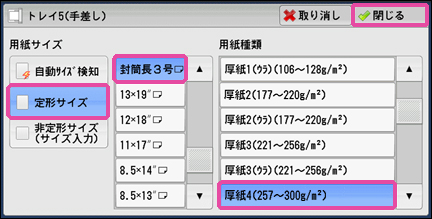
注記- 弊社推奨のNcolor封筒は210g/m2ですが、[用紙種類]を[厚紙4(257~300g/m2)]に設定してください。
補足- [▲]を押して前画面、[▼]を押して次画面を表示できます。
- 用紙サイズを割り当てることで、長形3号以外に、角形2号、角形20号(C4)、角形6号(C5)を[定形サイズ]から選べるようになります。詳細については、『管理者ガイド』の「5 仕様設定」>「共通設定」>「用紙/トレイの設定」を参照してください。
非定形サイズ封筒の場合
-
[非定形サイズ(サイズ入力)]を選び、封筒のX方向とY方向のサイズを入力します。

補足- Ncolor 封筒のようにフラップが開いているものは、フラップの部分も含めたサイズを入力してください。
- 長形3号は、定形サイズとして登録されています。[定形サイズ]から[封筒長3号]を選択してください。
-
[厚紙4(257 ~ 300g/m2)]を選び、[閉じる]を押します。

注記- 弊社推奨のNcolor封筒は210g/m2ですが、[用紙種類]を[厚紙4(257~300g/m2)]に設定してください。
補足- [▲]を押して前画面、[▼]を押して次画面を表示できます。
-
操作パネルの数字ボタンでコピー部数を入力します。

-
<スタート>ボタンを押します。